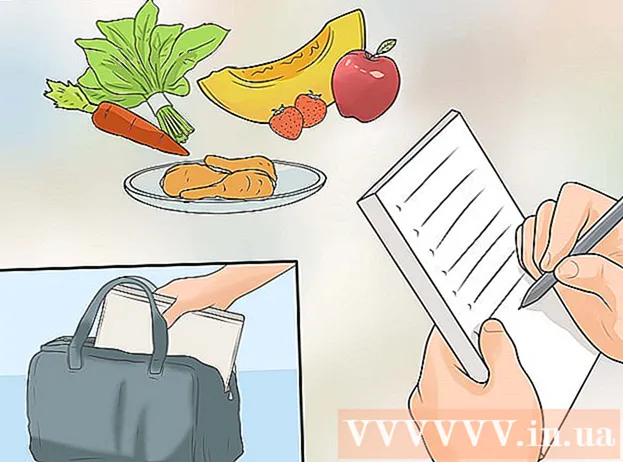作者:
Janice Evans
创建日期:
1 七月 2021
更新日期:
23 六月 2024

内容
一些内置的 Windows 实用程序可用于将笔记本电脑或台式计算机变成无线接入点(热点)。然后,移动设备可以使用该热点访问笔记本电脑或台式计算机所连接的互联网。在 Windows 10 中,这是通过命令行中的一些命令完成的,而在 Windows 7/8 中,您需要使用免费的虚拟路由器程序来快速配置您的虚拟 Wi-Fi 设置。Connectify 允许您使用将计算机连接到 Internet 的无线适配器创建无线接入点。
脚步
方法 1(共 3 个):Windows 10
 1 使用以太网电缆将您的计算机连接到网络。 这样做可以将您的 Windows 10 PC 变成无线热点。如果将计算机连接到无线网络,则无法通过单个 Wi-Fi 适配器创建无线接入点和保持 Internet 连接。
1 使用以太网电缆将您的计算机连接到网络。 这样做可以将您的 Windows 10 PC 变成无线热点。如果将计算机连接到无线网络,则无法通过单个 Wi-Fi 适配器创建无线接入点和保持 Internet 连接。 - 如果您的计算机有两个无线适配器,一个适配器可以将计算机连接到无线网络,第二个适配器可以创建热点。请记住:您无法通过一个 Wi-Fi 适配器同时连接到 Internet 和创建热点。
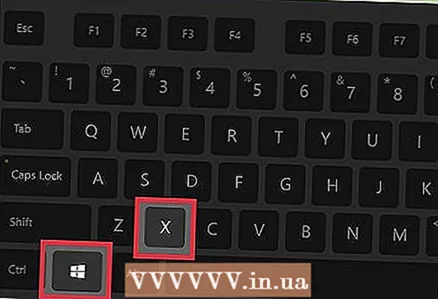 2 检查是否安装了无线适配器(仅限台式机)。 所有 Windows 10 笔记本电脑都已配备 Wi-Fi 适配器。如果您使用的是台式计算机,请单击 ⊞ 赢+X 并选择“网络连接”。
2 检查是否安装了无线适配器(仅限台式机)。 所有 Windows 10 笔记本电脑都已配备 Wi-Fi 适配器。如果您使用的是台式计算机,请单击 ⊞ 赢+X 并选择“网络连接”。 - 找到一个名为“Wi-Fi”的连接。如果是这样,则您的计算机具有无线适配器。否则,请安装 Wi-Fi 适配器以在您的计算机上创建无线接入点。 USB 适配器或网卡可用作适配器。
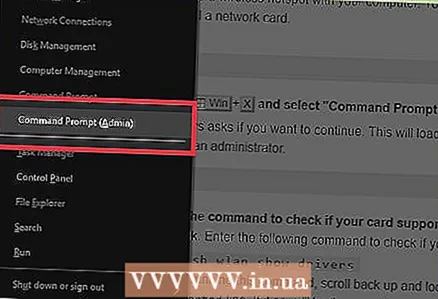 3 点击。⊞ 赢+X 并选择“命令提示符(管理员)”。在打开的窗口中,确认您的决定。将打开一个命令提示符窗口,您将获得管理员权限。
3 点击。⊞ 赢+X 并选择“命令提示符(管理员)”。在打开的窗口中,确认您的决定。将打开一个命令提示符窗口,您将获得管理员权限。 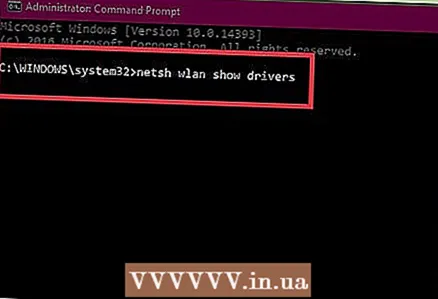 4 输入命令检查适配器是否支持创建热点。 输入以下命令:
4 输入命令检查适配器是否支持创建热点。 输入以下命令: - netsh wlan 显示驱动程序
- 找到线 支持托管网络 (托管网络)。如果该行包含“是”一词,则无线适配器支持创建热点。如果该行包含单词“No”,请转到最后一部分。
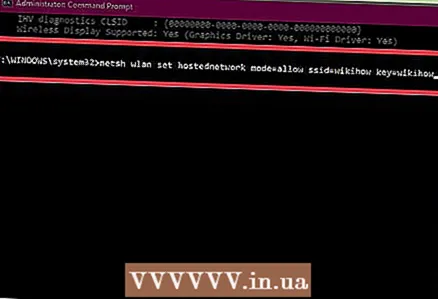 5 输入命令以创建无线接入点。 输入以下命令(替换 网络名字 到所需的网络名称,以及 密码 到所需的密码):
5 输入命令以创建无线接入点。 输入以下命令(替换 网络名字 到所需的网络名称,以及 密码 到所需的密码): - netsh wlan 设置托管网络模式 = 允许 ssid =网络名字 键 =密码
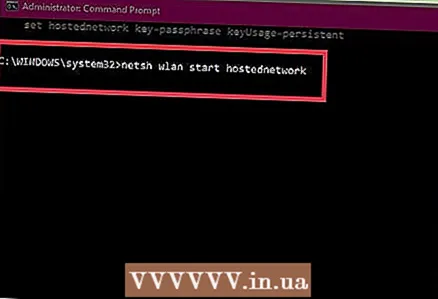 6 输入命令激活热点。 创建无线接入点后,需要开启:
6 输入命令激活热点。 创建无线接入点后,需要开启: - netsh wlan 启动托管网络
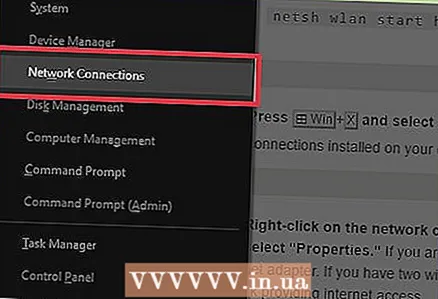 7 点击。⊞ 赢+X 并选择“网络连接”。将显示在计算机上创建的网络连接。
7 点击。⊞ 赢+X 并选择“网络连接”。将显示在计算机上创建的网络连接。 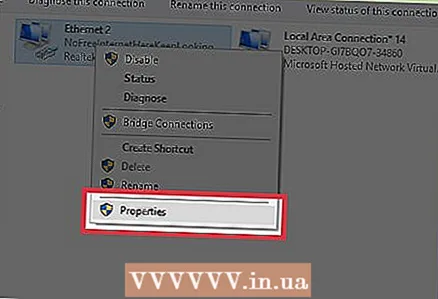 8 右键单击计算机访问 Internet 所通过的网络连接,然后从菜单中选择属性。 如果您的计算机使用以太网电缆连接到 Internet,请选择以太网连接。如果您的计算机有两个无线适配器,请选择计算机连接到 Internet 所使用的适配器。
8 右键单击计算机访问 Internet 所通过的网络连接,然后从菜单中选择属性。 如果您的计算机使用以太网电缆连接到 Internet,请选择以太网连接。如果您的计算机有两个无线适配器,请选择计算机连接到 Internet 所使用的适配器。 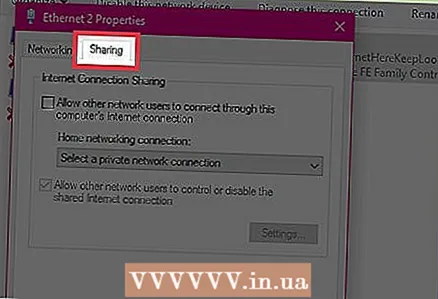 9 单击共享选项卡。 Internet 连接的共享设置将打开。
9 单击共享选项卡。 Internet 连接的共享设置将打开。 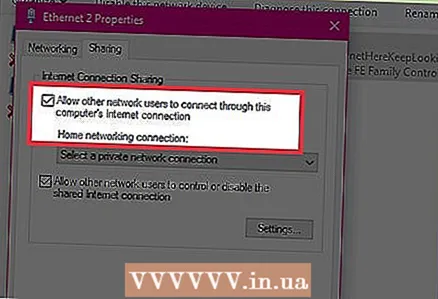 10 选中激活 Internet 共享的选项旁边的框。 这是“允许其他网络用户使用此计算机的 Internet 连接”选项。
10 选中激活 Internet 共享的选项旁边的框。 这是“允许其他网络用户使用此计算机的 Internet 连接”选项。 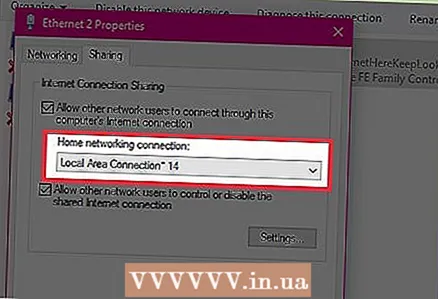 11 打开上述选项下的菜单,然后选择一个新网络。 它称为本地连接 X,其中 X 将替换为随机数。
11 打开上述选项下的菜单,然后选择一个新网络。 它称为本地连接 X,其中 X 将替换为随机数。 - 单击确定以保存更改。
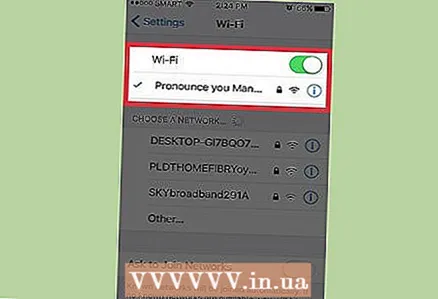 12 将您的设备连接到新的无线接入点。 现在任何移动设备都可以检测到创建的网络(它将显示在可用网络列表中)并连接到 Internet。
12 将您的设备连接到新的无线接入点。 现在任何移动设备都可以检测到创建的网络(它将显示在可用网络列表中)并连接到 Internet。 - Android:打开设置应用程序并点击 Wi-Fi。从列表中选择一个新网络并输入设置的密码。
- iOS:打开设置应用程序。此应用程序的图标位于主屏幕或实用程序文件夹中。单击“Wi-Fi”并选择一个新网络。输入您的密码(出现提示时)。
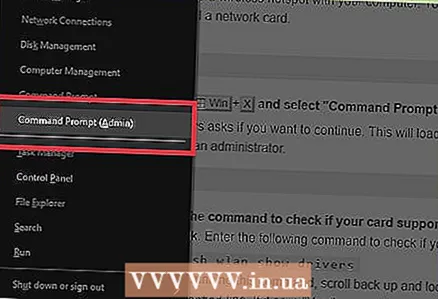 13 断开网络。 要关闭热点,请打开命令提示符(具有管理员权限)并输入以下命令:
13 断开网络。 要关闭热点,请打开命令提示符(具有管理员权限)并输入以下命令: - netsh wlan 停止托管网络
方法 2(共 3 个):Windows 7/8
 1 使用以太网电缆将您的计算机连接到网络。 这样做可以将您的 Windows 7/8 PC 变成无线热点。如果将计算机连接到无线网络,则无法通过单个 Wi-Fi 适配器创建无线接入点和保持 Internet 连接。
1 使用以太网电缆将您的计算机连接到网络。 这样做可以将您的 Windows 7/8 PC 变成无线热点。如果将计算机连接到无线网络,则无法通过单个 Wi-Fi 适配器创建无线接入点和保持 Internet 连接。 - 如果您的计算机没有以太网端口(例如,在某些笔记本电脑上),请使用 USB 转以太网适配器。
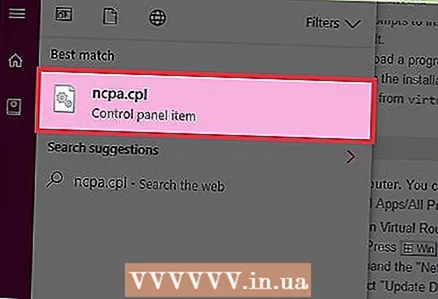 2 检查是否安装了无线适配器。 大多数笔记本电脑都有一个 Wi-Fi 适配器。如果您使用的是台式计算机,则可能需要安装 USB 适配器或网卡。
2 检查是否安装了无线适配器。 大多数笔记本电脑都有一个 Wi-Fi 适配器。如果您使用的是台式计算机,则可能需要安装 USB 适配器或网卡。 - 点击 ⊞ 赢, 进入 文件 并按下 ↵ 输入... “网络连接”窗口将打开。如果此窗口中有名为“Wi-Fi”或“无线连接”的连接,则说明计算机上安装了无线网络适配器。
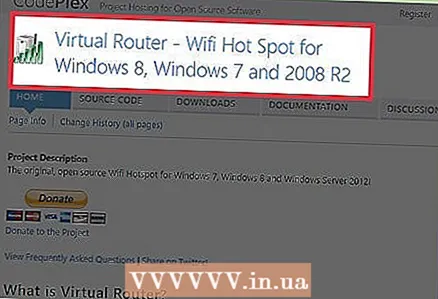 3 下载并安装虚拟路由器。 这是一个免费程序,您可以使用它配置您的无线适配器并创建一个热点。在网站上下载这个程序 virtualrouter.codeplex.com.
3 下载并安装虚拟路由器。 这是一个免费程序,您可以使用它配置您的无线适配器并创建一个热点。在网站上下载这个程序 virtualrouter.codeplex.com. - 打开下载文件夹并双击下载的文件以开始安装过程。按照屏幕上的说明进行操作(您可以保持默认设置不变)。
- 不要下载 Virtual Router Plus 软件。该程序导致显示难以摆脱的广告。因此,从网站下载虚拟路由器程序 virtualrouter.codeplex.com.
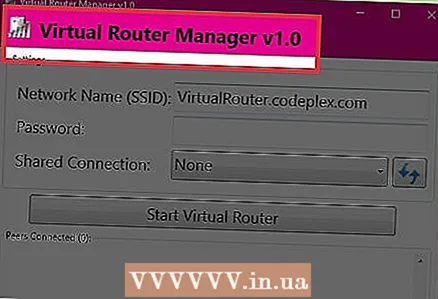 4 启动虚拟路由器。 此程序的图标位于“开始”菜单或此菜单的“所有应用程序/所有程序”部分。
4 启动虚拟路由器。 此程序的图标位于“开始”菜单或此菜单的“所有应用程序/所有程序”部分。 - 如果虚拟路由器按钮和选项显示为灰色,则您可能需要更新网卡驱动程序。点击 ⊞ 赢 并输入 开发管理工具打开设备管理器。展开网络适配器部分并右键单击您的无线适配器。选择更新驱动程序 - 自动搜索更新的驱动程序。按照屏幕上的说明安装任何可用的更新。
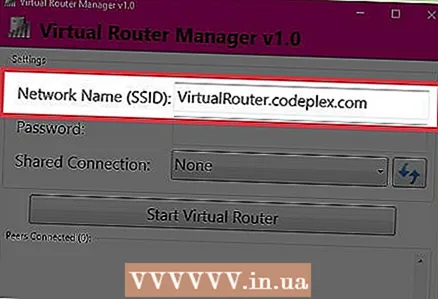 5 输入网络名称。 它将出现在您的移动设备上的可用网络列表中。请记住,网络名称不得包含个人信息。
5 输入网络名称。 它将出现在您的移动设备上的可用网络列表中。请记住,网络名称不得包含个人信息。 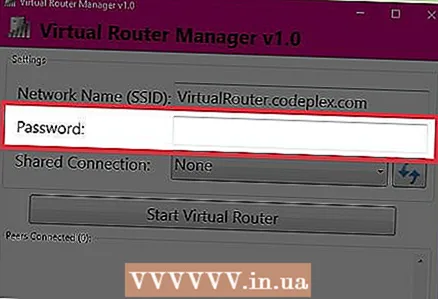 6 设置密码。 创建接入点需要密码。您还需要输入密码才能连接到新的接入点。
6 设置密码。 创建接入点需要密码。您还需要输入密码才能连接到新的接入点。  7 从共享菜单中,选择您的计算机访问 Internet 所使用的网络连接。 如果您的计算机使用以太网电缆连接到网络,请选择以太网或本地连接。
7 从共享菜单中,选择您的计算机访问 Internet 所使用的网络连接。 如果您的计算机使用以太网电缆连接到网络,请选择以太网或本地连接。 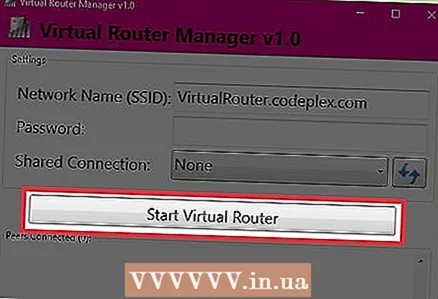 8 单击启动虚拟路由器。 这将创建一个无线接入点,设备可以通过该接入点连接到计算机通过以太网接收的互联网。
8 单击启动虚拟路由器。 这将创建一个无线接入点,设备可以通过该接入点连接到计算机通过以太网接收的互联网。 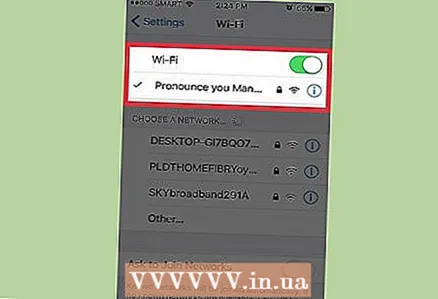 9 将您的设备连接到新的无线接入点。 它将出现在您的移动设备上的可用无线网络列表中。像任何其他 Wi-Fi 网络一样连接到热点。
9 将您的设备连接到新的无线接入点。 它将出现在您的移动设备上的可用无线网络列表中。像任何其他 Wi-Fi 网络一样连接到热点。 - Android:打开设置应用程序并点击 Wi-Fi。从列表中选择一个新网络并输入设置的密码。
- iOS:打开设置应用程序。此应用程序的图标位于主屏幕上。单击“Wi-Fi”并选择一个新网络。输入您的密码(出现提示时)。
方法 3(共 3 个):任何版本的 Windows
 1 如果上述步骤不成功,请使用此方法。 本节中提到的程序能够创建热点,但功能有限且连接速度较慢。但是这个程序有一个重要的优点:您可以基于计算机连接到 Internet 的同一无线网络适配器创建一个热点。但是,这样的互联网连接会很慢。
1 如果上述步骤不成功,请使用此方法。 本节中提到的程序能够创建热点,但功能有限且连接速度较慢。但是这个程序有一个重要的优点:您可以基于计算机连接到 Internet 的同一无线网络适配器创建一个热点。但是,这样的互联网连接会很慢。 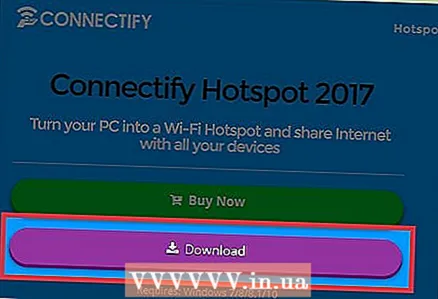 2 下载连接。 这是一个付费程序(有免费版本),您可以使用它创建无线接入点。从网站下载 Connectify 连接我.
2 下载连接。 这是一个付费程序(有免费版本),您可以使用它创建无线接入点。从网站下载 Connectify 连接我. 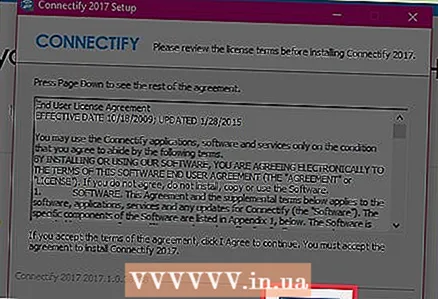 3 启动 Connectify 安装过程。 为此,请双击下载的文件并在打开的窗口中确认您的决定。拒绝将程序更新到 Pro 版本。
3 启动 Connectify 安装过程。 为此,请双击下载的文件并在打开的窗口中确认您的决定。拒绝将程序更新到 Pro 版本。 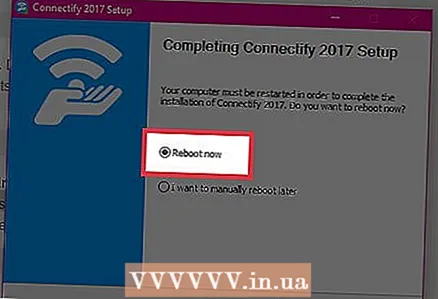 4 安装完成后,重新启动计算机。 这是 Connectify 完成虚拟 Wi-Fi 适配器安装所必需的。通过“开始”菜单重新启动计算机。
4 安装完成后,重新启动计算机。 这是 Connectify 完成虚拟 Wi-Fi 适配器安装所必需的。通过“开始”菜单重新启动计算机。  5 重新启动后,启动 Connectify。 按照提示开始使用免费的 Lite 版本。这样就完成了创建虚拟无线网络的过程。
5 重新启动后,启动 Connectify。 按照提示开始使用免费的 Lite 版本。这样就完成了创建虚拟无线网络的过程。  6 在 Windows 防火墙中,为 Connectify 打开网络。 系统可能会提示您在防火墙中为 Connectify 打开 Internet 访问(取决于您的防火墙设置)。做吧;否则,新的无线接入点将无法工作。
6 在 Windows 防火墙中,为 Connectify 打开网络。 系统可能会提示您在防火墙中为 Connectify 打开 Internet 访问(取决于您的防火墙设置)。做吧;否则,新的无线接入点将无法工作。 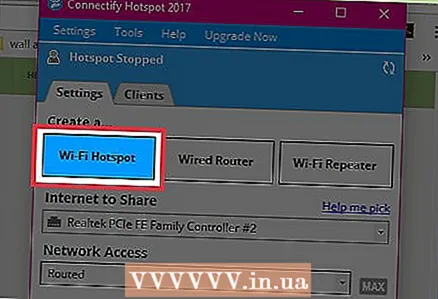 7 在 Connectify 窗口的顶部,选择 Wi-Fi 热点。 该程序将创建一个新的无线热点来共享您计算机的互联网连接。
7 在 Connectify 窗口的顶部,选择 Wi-Fi 热点。 该程序将创建一个新的无线热点来共享您计算机的互联网连接。 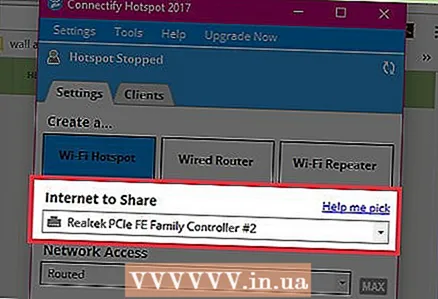 8 选择计算机连接到 Internet 所使用的网络适配器。 从 Internet 共享菜单中选择适配器。
8 选择计算机连接到 Internet 所使用的网络适配器。 从 Internet 共享菜单中选择适配器。 - 使用 Connectify,您可以基于计算机连接到 Internet 所使用的同一网络适配器创建热点。这种连接的速度将远低于您的计算机连接到 Internet 的当前速度。
- 要提高连接速度,请使用以太网电缆将计算机连接到 Internet。
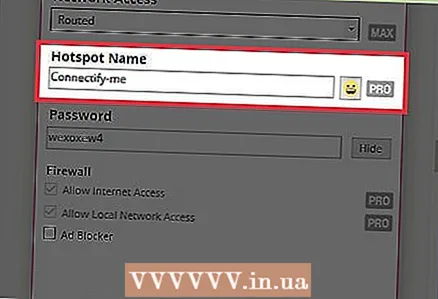 9 输入无线接入点的名称。 在 Connectify 的免费版本中,名称必须以“Connectify-”开头。热点名称不得包含任何个人信息。
9 输入无线接入点的名称。 在 Connectify 的免费版本中,名称必须以“Connectify-”开头。热点名称不得包含任何个人信息。  10 设置密码以连接到网络。 这将防止未经授权访问热点。即使在创建家庭热点时,也建议设置密码。
10 设置密码以连接到网络。 这将防止未经授权访问热点。即使在创建家庭热点时,也建议设置密码。 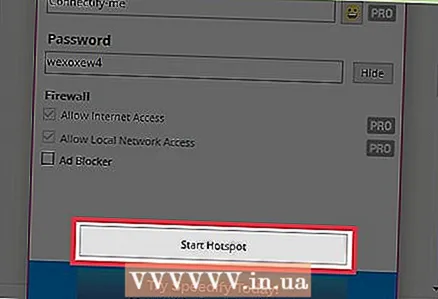 11 单击启用热点。 新的无线网络将被激活。它将出现在您的移动设备上的可用无线网络列表中。
11 单击启用热点。 新的无线网络将被激活。它将出现在您的移动设备上的可用无线网络列表中。  12 连接到新的无线接入点。 在移动设备上的可用无线网络列表中,查找名为“Connectify-name>”的网络。单击此网络并输入设置的密码。
12 连接到新的无线接入点。 在移动设备上的可用无线网络列表中,查找名为“Connectify-name>”的网络。单击此网络并输入设置的密码。